Če boste poskusili priložiti datoteke, večje od omejitve največje dovoljene velikosti, boste prejeli sporočilo o napaki. To omejitev velikosti lahko zmanjšate na več načinov, vključno s storitvijo skupne rabe datotek ali stiskanjem datoteke.
Outlook omeji velikost datotek, ki jih lahko pošljete. Ta omejitev preprečuje, da bi računalnik nenehno skušal prenesti zelo velike priloge, ki presegajo omejitve večine ponudnikov internetnih storitev. Za internetni e-poštni račun. kot je Outlook.com ali Gmail, je omejitev skupne velikosti datotek 20 MB, za račune Exchange (poslovna e-pošta) pa je privzeta omejitev velikosti združene datoteke 10 MB.
Shranjevanje datoteke v storitev v oblaku in skupna raba povezave
Na voljo so številne storitve shranjevanja v oblaku, v katere lahko prenesete velike datoteke in jih nato daste v skupno rabo. Nekatere priljubljene storitve shranjevanja v oblaku OneDrive, Dropbox, iCloud in Google Drive. Ko je datoteka shranjena v oblaku, lahko v e-poštno sporočilo vključite povezavo do dokumenta.
-
Naložite datoteko v storitev v oblaku, na primer v OneDrive ali Dropbox.
Opomba: Storitev, ki jo uporabljate, ustvari povezavo za dostop do datoteke. Prejemnik lahko odpre povezavo in prenese vašo datoteko.
-
Ko prenesete datoteko, kopirajte povezavo in jo prilepite v e-poštno sporočilo.
Namig: Če želite podrobne informacije o prenosu datotek in ustvarjanju povezave za prenos v storitvi OneDrive, pojdite na Prenos fotografij in datotek ter Skupna raba datotek in map ter spreminjanje dovoljenj.
Stiskanje datoteke
Ko datoteko stisnete ali stisnete oz. stisnete, se njena velikost zmanjša in lahko jo zmanjša tako, da ustreza omejitvam velikosti priloge Outlook znotraj omejitve velikosti datoteke. V teh člankih je opisano, kako stisnite in ekstrahirajte datoteke za Windows operacijskih sistemov.
Zmanjšanje velikosti slike
Če pošiljate velike slikovne datoteke, lahko samodejno spremenite njihovo velikost in tako zmanjšate velikost datoteke.
-
Priložite slike e-poštnemu sporočilu.
-
Kliknite Datoteka > Informacije.
-
V razdelku Slikovne priloge izberite Spremeni velikost velikih slik, ko pošljem to sporočilo.
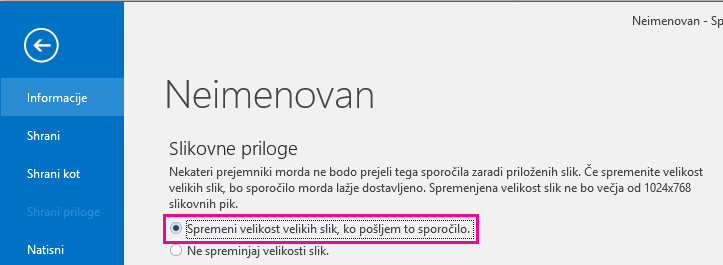
-
Vrnite se v sporočilo in kliknite Pošlji.
Shranjevanje datoteke v knjižnico SharePoint strežniku
Če uporabljate Outlook okolju in uporabljate SharePoint, lahko shranite datoteko v knjižnico SharePoint in daste v skupno rabo povezavo do datoteke. Če želite navodila, glejte Skupna raba dokumenta s SharePointom ali storitvijo OneDrive .
Glejte tudi
Zmanjšanje velikosti slik in prilog v Outlookovih e-poštnih sporočilih










